Correção: os botões do Logitech MX Master 3 param de funcionar ou não respondem
Miscelânea / / June 26, 2022
Logitech MX Master 3 tem recursos incríveis, mas toda essa glória de lado, também tem alguns problemas. Recentemente, os usuários estão enfrentando um problema peculiar em que os botões Logitech MX Master 3 param de funcionar ou não respondem aos comandos do usuário. Discutiremos alguns métodos de solução de problemas para corrigir os botões que não funcionam com o mouse Master 3.
Logitech MX Master 3 tem ótimas especificações no papel. Existem duas rodas de rolagem separadas para rolagem vertical e rolagem horizontal. Esse recurso será bastante útil para pessoas que trabalham em vários softwares exigentes. Este mouse também suporta personalização no aplicativo para vários softwares. Mas toda essa personalização pode ser interrompida se os botões não estiverem funcionando corretamente.

Conteúdo da página
-
Correção: os botões do Logitech MX Master 3 param de funcionar ou não respondem
- Método 1: Solucionar problemas de conexão do mouse
- Método 2: Verifique se o mouse está dentro do alcance
- Método 3: Emparelhar como um novo dispositivo Bluetooth
- Método 4: Verifique se o cabo do mouse está danificado
- Método 5: Atualizar o firmware do mouse
- Método 6: instale o Logitech G Hub
- Método 7: entre em contato com o suporte da Logitech
- Conclusão
Correção: os botões do Logitech MX Master 3 param de funcionar ou não respondem
Os usuários têm visto um problema peculiar com este mouse ultimamente. Os botões de gesto neste mouse parecem estar com defeito, tornando o mouse inútil. Esse problema é uma dor de cabeça porque está prejudicando o fluxo de trabalho de muitos jogadores e profissionais.
As pessoas estão ficando loucas com isso, e é compreensível. Não é como se o problema estivesse ocorrendo apenas com usuários do Windows, mas também com usuários do macOS. Depois de mergulhar fundo no problema, fica claro que o principal motivo desse problema está ligado a uma atualização recente. Mas, é apenas uma das muitas razões possíveis para o problema.
Método 1: Solucionar problemas de conexão do mouse
É bem possível que o problema com o mouse esteja relacionado à sua conectividade. O Logitech Master 3 possui duas opções de conectividade, você pode conectá-lo sem fio através de conexão bluetooth ou pode usar um cabo para usá-lo como um mouse tradicional.
Anúncios
Ambos são fáceis de usar e confiáveis, mas se não estiver conectado corretamente, você pode ter problemas como os botões de gestos que não funcionam corretamente. Verifique se o dispositivo está conectado corretamente ao seu PC. Verifique as configurações de conectividade no PC e o cabo conectado ao mouse.
Método 2: Verifique se o mouse está dentro do alcance
É bem possível que, ao usá-lo sem fio, o mouse esteja fora de alcance e, portanto, não consiga estabelecer uma conexão com o PC via bluetooth. O mouse tem um alcance de 10 metros ou 33 pés, então tente estar nesse alcance.
Também é importante observar que, mesmo que você esteja ao alcance, mas atrás de 2 ou 3 paredes, a conexão flutuará e, portanto, tornará seu mouse inútil. Portanto, lembre-se desses pontos e tente ficar próximo ao PC.
Método 3: Emparelhar como um novo dispositivo Bluetooth
Embora muitos usuários prefiram usá-lo com o cabo, também há um grande número de pessoas que acham a opção sem fio muito mais flexível e fácil. O mouse se conecta sem fio com a ajuda de Bluetooth. E, às vezes, as pessoas não conseguem conectá-lo corretamente, tornando o mouse inútil.
Anúncios
Primeiro, certifique-se de que o mouse está ligado. Agora encontre as configurações de Bluetooth usando a pesquisa do Windows.
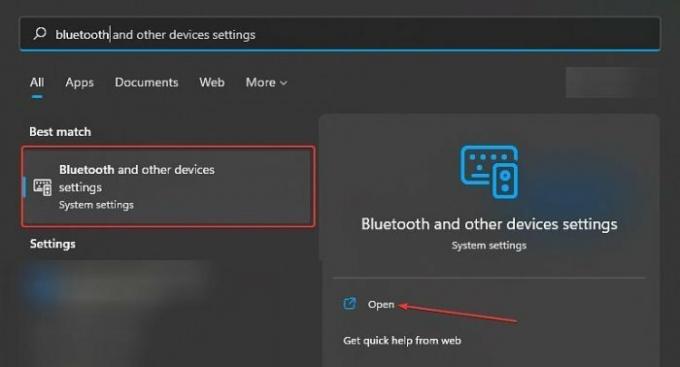
Você encontrará a opção chamada “Bluetooth e outros dispositivos“. Clique abrir continuar.
Anúncios
Lá você verá o botão para Bluetooth, ligue-o.
Você verá uma opção exibida na tela de emparelhamento chamada “Adicionar Dispositivo", Clique nisso.
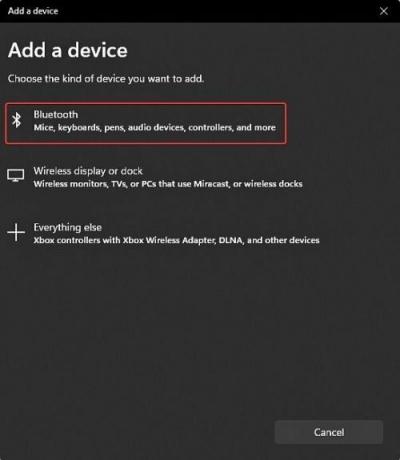
Isso o levará a uma nova janela. Lá você verá várias opções para conectar diferentes dispositivos. Clique na opção Bluetooth para emparelhar seu dispositivo.
aperte o Conectar botão do mouse por 3 segundos até que uma luz pisque. O nome do seu dispositivo será exibido na tela de emparelhamento. Toque nele para conectar o dispositivo ao seu PC.
Agora seu dispositivo está conectado corretamente através de Bluetooth e começará a funcionar tão bem quanto antes.
Método 4: Verifique se o cabo do mouse está danificado
Se você preferir usar o mouse de maneira tradicional, também poderá conectá-lo via cabo. O problema dos botões pararem de funcionar ou não responderem pode ser devido a cabos defeituosos ou danificados. Você deve tentar investir em um cabo de mouse de boa qualidade para o seu Logitech MX Master 3 ou usar o recurso de conectividade Bluetooth.
Método 5: Atualizar o firmware do mouse
Logitech MX Master 3 sendo um mouse sem fio com muitos recursos, requer firmware para funcionar corretamente. As chances são de que seu mouse não esteja atualizado, o que está causando o problema. Por se tratar de um produto topo de linha da Logitech, recebe atualizações frequentes do fabricante.
Essas atualizações garantem que ele funcione corretamente e sem bugs. Não atualizar o dispositivo introduzirá bugs e esse pode ser o motivo do mau funcionamento. A atualização do dispositivo é um processo simples.
Primeiro, clique com o botão direito do mouse no logotipo do Windows para encontrar o Gerenciador de Dispositivos.
Há muitas opções, procure por “Mouses e outros dispositivos apontadores” e clique nele.

Agora selecione o mouse e clique Atualizar driver.
Após a conclusão da atualização, você deve reiniciar o computador. Verifique seu mouse agora e verifique se o problema ainda ocorre.
Método 6: instale o Logitech G Hub
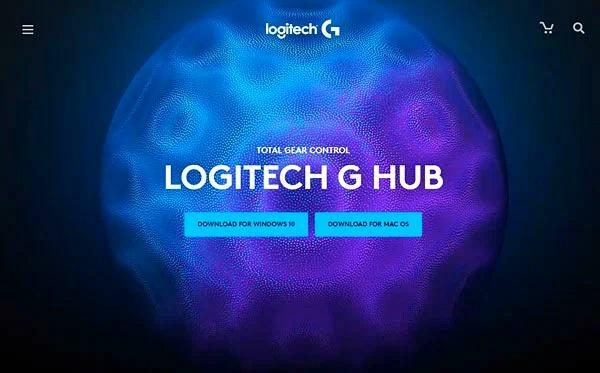
Se o problema persistir após a atualização do firmware do dispositivo, considere instalar o LogitechG Hub Programas. Este é um aplicativo exclusivo para acessórios Logitech. Ele ajuda você a personalizar o dispositivo de acordo com sua preferência e também ajuda na solução de vários problemas.
Por meio deste software, você também pode ajustar o controle do mouse e facilitar o uso do mouse com outros softwares de terceiros.
Você também tem a opção de solucionar problemas do seu dispositivo e atualizá-lo por meio deste aplicativo. Na verdade, este software atualiza automaticamente o firmware do seu dispositivo. Assim, economizando o problema de atualizá-lo manualmente. Eu recomendo que você instale este software, solucione o problema do dispositivo e reinicie seu PC para corrigir o problema.
Método 7: entre em contato com o suporte da Logitech
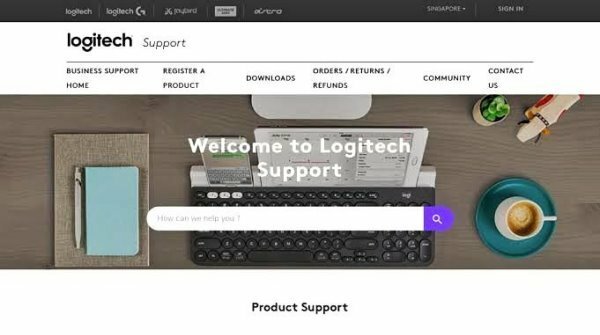
Se nenhum dos métodos acima funcionar, a melhor coisa que você deve considerar é entrar em contato com o centro de suporte oficial da Logitech. Talvez seja o seu dispositivo com defeito e precise de reparo ou substituição.
Conclusão
Isso nos leva ao final deste guia para corrigir os botões do Logitech MX Master 3 que param de funcionar ou as teclas não respondem ao problema. Observe que, se nenhum dos métodos acima for útil para você, entre em contato com o suporte da Logitech. Se o período de garantia ainda estiver intacto e você tiver a fatura, poderá obter uma substituição totalmente gratuita.



